Rejestracja i inne działania na Instagramie z komputera

- 2746
- 485
- Wiara Kita
Instagram to niezwykle popularna sieć społecznościowa, której można używać na urządzeniach mobilnych z dowolną platformą. Ale co zrobić dla tych, którzy chcą zarejestrować się nie ze smartfona, ale z komputera? Czy ogólnie jest możliwe zainstalowanie Instagrama na komputerze? Dowiedzmy się o tym bardziej szczegółowo.

Na początek programiści tej sieci społeczności. Kiedyś na Instagramie na Instagramie z komputerem było ogólnie niemożliwe, ale teraz możesz nie tylko spojrzeć na szerokim ekranie, co jest robione na własnym koncie, ale także podejmować niektóre działania: na przykład widok lub podobne polubienia. Jednak taka funkcjonalność jest nadal ograniczona. I pozwól deweloperom zaplanować więcej możliwości do wersji sieci społecznościowej dla urządzeń stacjonarnych, co zrobić z tymi, którzy chcą teraz uzyskać wszystkie możliwości?
Rejestracja na Instagramie
Ci, którzy chcą zarejestrować się na Instagramie z pewnością za pośrednictwem komputera, zalecamy Bluestacks. To emulator, który odtwarza system operacyjny Android na twoim komputerze. Dzięki Bluestacks zarejestrujesz się tak, jakbyś to robił z urządzenia mobilnego. Zaczynajmy.
- Przechodzimy na oficjalną stronę programu i pobieramy go stamtąd za pomocą przycisku pobierania.
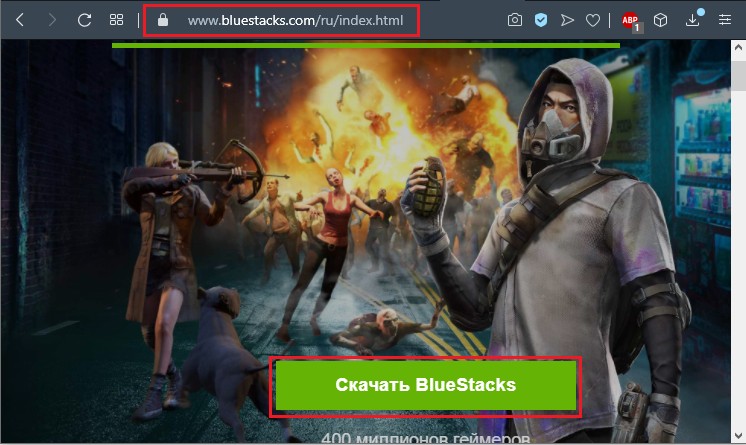
- Uruchom plik instalacyjny, wybierz miejsce i uruchom instalację bezpośrednio.
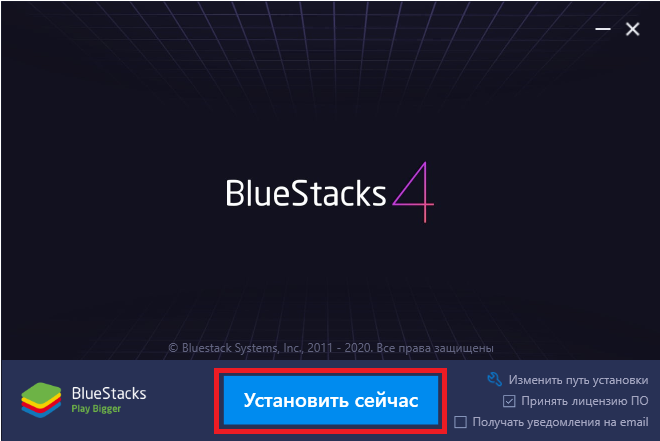
- Znajdź i prześlij aplikację APK Google Play. Będziemy potrzebować pracy z programem Bluestacks.
- Zainstaluj plik Arc Google Play.
- Klikamy ten plik dwa razy, aby Bluestacks go rozpoznał i instaluje do dalszego użycia.
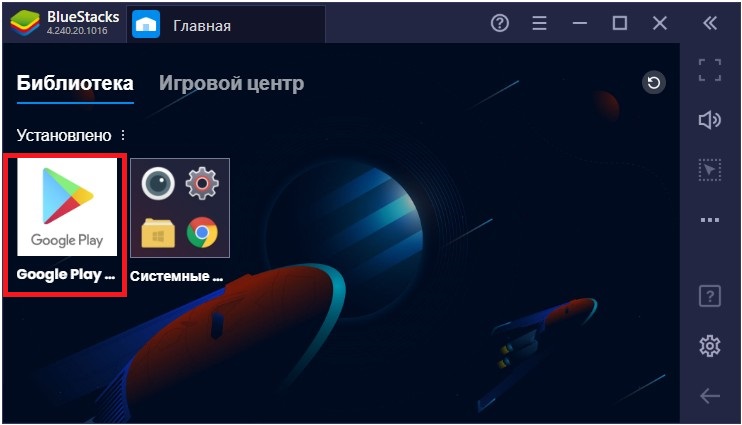
- Zaniedbany program emulatorów pozwoli na wykonanie takich działań, które są dostępne tylko dla użytkowników platformy mobilnej. Przechodzimy stamtąd do Google Play App Store, znajdź i pobieramy Instagram.
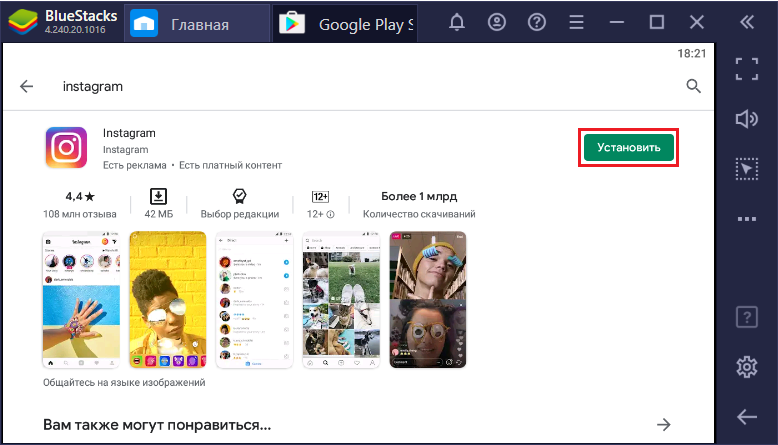
- Za pośrednictwem Bluestacks wybierz Instagram z biblioteki aplikacji.
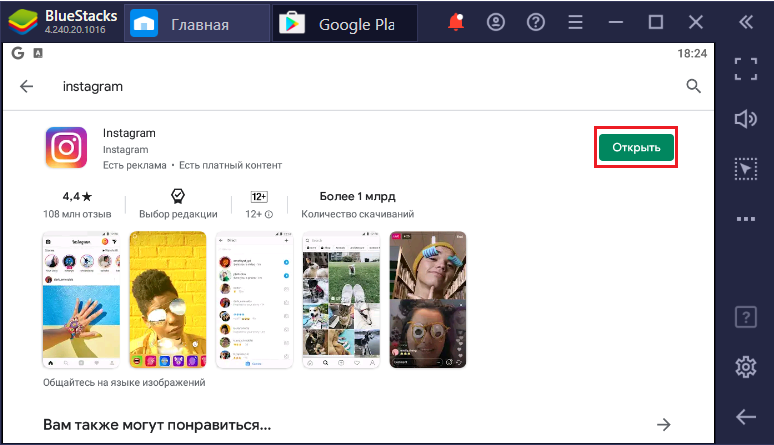
- Teraz zarejestrujemy się. Proces rejestracji wygląda tak samo jak ze smartfona: wprowadź niezbędne dane, załaduj awatar i zacznij używać Instagrama!
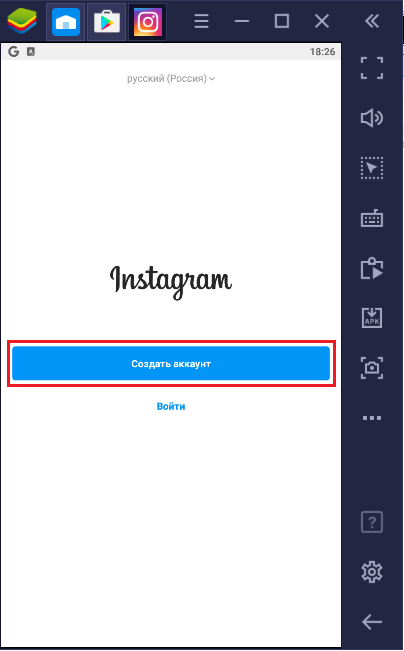
To wszystko, zainstalowałeś Instagram na komputerze. To zajęło trochę więcej czasu niż instalacja go na urządzeniu mobilnym, ale z instrukcjami instrukcje nie były trudne.
Używamy Instagrama z komputera
Jeśli skorzystałeś z naszych instrukcji kroku -By -STEP dotyczących pracy z Instagramem za pomocą emulatora, możesz cieszyć się wszystkimi funkcjami tej sieci społecznościowej bezpośrednio z komputera:
- Prześlij i przetwarzaj zdjęcia;
- Jak przyjaciele i wyglądają jak subskrybentów;
- Napisz i przeglądaj komentarze;
- Monitoruj swoją taśmę;
- edytuj swoją stronę;
- pisze wiadomości osobiste;
- Zaakceptuj aplikacje i znajdź znajomych.
Piszemy wiadomość
Jakiś czas temu stało się nie tylko wyrzucanie zdjęć w Instytucie, ale także pisanie wiadomości do znajomych. Jak to zrobić? Napiszmy taką wiadomość z komputera. Aby to zrobić, użyjemy funkcji bezpośredniej Instagram.
- Uruchom Instagram i uważnie spójrz na stronę. Istnieje mała ikona przypominająca samolot.
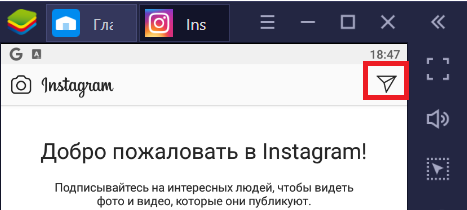
- Kliknij na niego myszką.
- Wyświetlona zostanie lista wiadomości wysyłanych przez znajomych. Jeśli nie ma jeszcze nikogo, możesz stworzyć nowy dialog lub rozmowę.
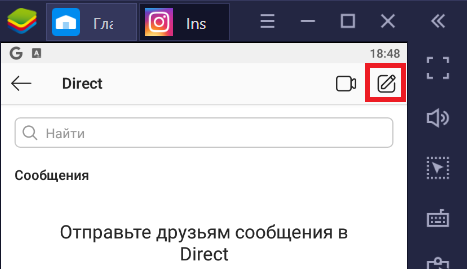
- Taką wiadomość można wysłać tekst, wideo i zdjęcie.
Usuwamy konto na Instagramie
Czasami istnieje pragnienie lub potrzeba usunięcia strony na Instagramie. Zróbmy to przez komputer.
1. metoda. Blokowanie konta
- Wchodzimy na oficjalną stronę internetową tej sieci społecznościowej. Wprowadzamy profil, wchodząc na proponowane pola login i hasło.
- Kliknij link „Edytuj profil”.
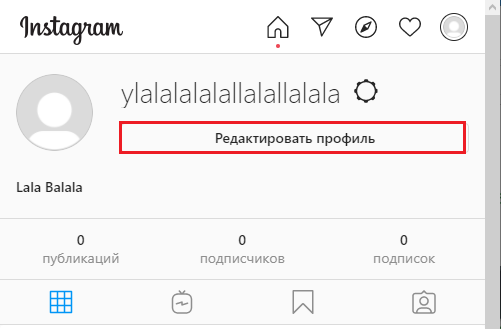
- Znajdź opcję „Blokuj stronę” i wybierz ją.
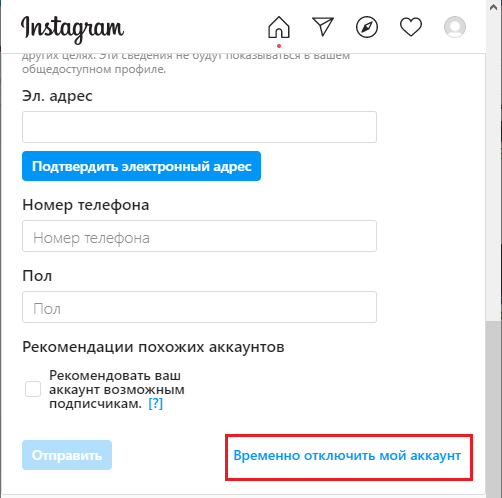
Twoje konto jest dezaktywowane: zniknęło z subskrypcji przyjaciół, nikt już go nie zobaczy i nie podpisze. Jednak możesz go przywrócić w dowolnym momencie.
2. metoda. Usunięcie konta na zawsze
To usunięcie odbywa się również za pośrednictwem strony internetowej sieci społecznościowej, ale nie poprzez edycję profilu. Znalezienie strony usuwania nie jest łatwe, więc szczególnie dajemy Ci gotowy link https: // www.Instagram.Com/konta/usuń/żądanie/stałe:
- Przekraczamy proponowany link i logujemy się na stronie.
- Wskaż powód usunięcia i kliknij „Usuń”.
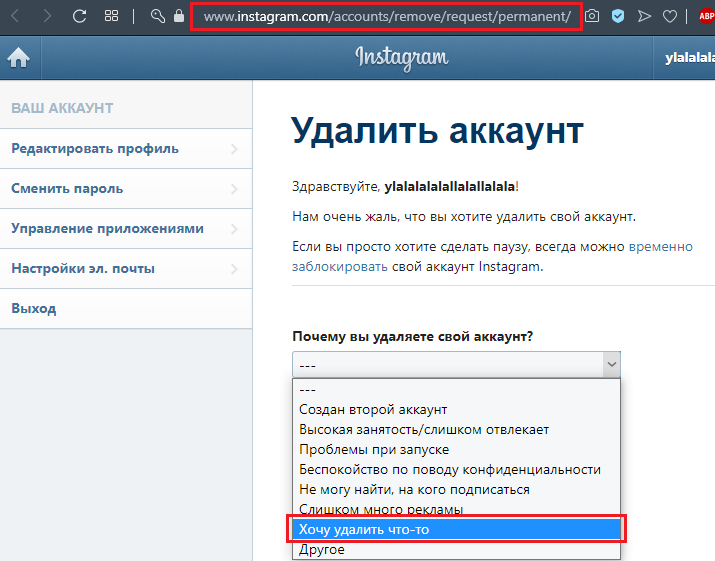
Teraz Twoja strona na Instagramie została nieodwołalnie usunięta. Jeśli zdecydujesz się kiedykolwiek wrócić do tej sieci społecznościowej, będziesz musiał ponownie zarejestrować i wybrać nowy login.
Teraz wiesz, jak korzystać z Instagrama na komputerze, jak się w nim zarejestrować, a nawet jak go usunąć. Jeśli masz jakieś pytania, zapytaj je w komentarzach!

